 AnyvOA安装指南.docx
AnyvOA安装指南.docx
- 文档编号:25056798
- 上传时间:2023-06-04
- 格式:DOCX
- 页数:18
- 大小:1.01MB
AnyvOA安装指南.docx
《AnyvOA安装指南.docx》由会员分享,可在线阅读,更多相关《AnyvOA安装指南.docx(18页珍藏版)》请在冰豆网上搜索。
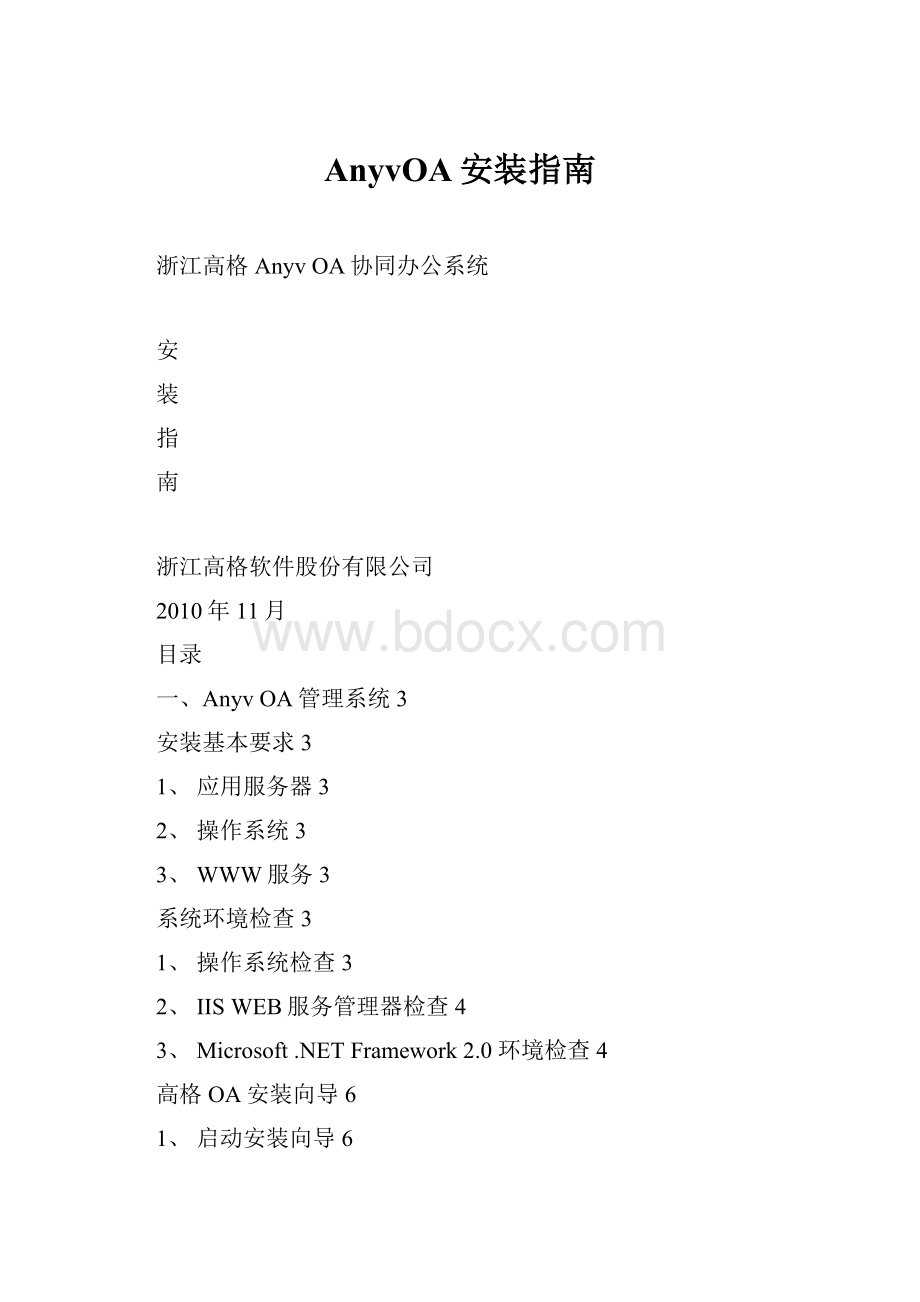
AnyvOA安装指南
浙江高格AnyvOA协同办公系统
安
装
指
南
浙江高格软件股份有限公司
2010年11月
目录
一、AnyvOA管理系统3
安装基本要求3
1、应用服务器3
2、操作系统3
3、WWW服务3
系统环境检查3
1、操作系统检查3
2、IISWEB服务管理器检查4
3、Microsoft.NETFramework2.0环境检查4
高格OA安装向导6
1、启动安装向导6
2、选择系统安装位置6
3、创建开始菜单快捷方式6
4、确认系统安装7
5、安装AnyvOA到系统7
6、还原系统数据库8
7、进行数据库服务相关参数配置8
8、配置OA系统及WebService站点信息9
9、完成安装9
二、访问AnyvOA系统10
局域网内用户如何访问系统10
Internet互联网用户如何访问系统10
三、常见问题11
1、登录时提示错误11
2、访问时提示应用程序中的服务器错误12
3、WindowsXP系统安装IIS服务管理器13
4、Windows7系统安装IIS服务管理器15
一、AnyvOA管理系统安装
安装基本要求
1、应用服务器
CPU:
IntelPentium(奔腾)Ⅳ2.0G或更高
内存:
512M以上(推荐1G)
硬盘:
1G以上的可用磁盘空间
2、操作系统
MicrosoftWindowsXPProfessional
MicrosoftWindowsVistaBusiness
MicrosoftWindowsVistaUltimate
MicrosoftWindows7Business
MicrosoftWindows7Ultimate
MicrosoftWindowsServer2003WebEdition
MicrosoftWindowsServer2003StandardEdition
MicrosoftWindowsServer2003EnterpriseEdition
3、WWW服务
MicrosoftIIS5.0以上数据服务器(对于较小规模用户为了降低投资,数据服务器与应用服务器可以放在同一台机器上)
数据库:
MicrosoftSQLServer2000以上版本
系统环境检查
1、操作系统检查
检查步骤:
我的电脑->右键点击属性-常规选项卡
若不符合高格OA安装运行之系统则请更换系统或服务器,若符合条件请进行下一步检查
2、IISWEB服务管理器检查
检查步骤:
我的电脑->控制面板->管理工具
注:
windowsXP环境下为Internet信息服务若无此管理服务请参照常见问题中windowsXP中IIS信息服务安装说明进行安装后再进行下一步骤。
3、Microsoft.NETFramework2.0环境检查
检查步骤:
我的电脑->控制面板->Internet信息服务(IIS)管理器
若已安装Microsoft.NETFramework2.0请将ASP.NET2.0服务状况置为允许
若无此项服务请参照常见问题中Microsoft.NETFramework2.0安装说明进行安装后进行下一步步骤
4、数据库环境检查
检查步骤:
开始菜单->程序
检查是否安装了MicrosoftSQLServer系列版本,如没有安装此项数据服务,请自行安装SQL数据库后进行下一步骤
高格OA安装向导
1、启动安装向导
2、选择系统安装位置
此处可将系统安装至指定的目录,若要改变安装目录,请点击浏览按钮选择其他目录进行安装
3、创建开始菜单快捷方式
4、确认系统安装
点击下一步后将开始进行AnyvOA系统的安装、AnyvOA办公系统将安装至您指定的目录,并将启动后续启动配置向导,引导您进行数据库及系统网络服务等相关启动参数的具体设置
5、安装AnyvOA到系统
6、还原系统数据库
7、进行数据库服务相关参数配置
请根据实际情况填写相关参数,此步骤将影响后续系统数据服务运行,请慎重配置,若不清楚相关参数,请咨询数据库管理员。
8、配置OA系统及WebService站点信息
建议此处进行默认配置以便启动可视化安装系统配置向导
请在此配置OA及WebService站点的相关信息,注意服务端口不可已经被使用,否则系统将无法正常访问,建议保持默认配置
9、完成安装
点击完成结束AnyvOA系统安装向导
二、访问AnyvOA系统
无论下面哪种情况,只要使用管理员分配的账号,在任何一台电脑上都可以访问系统,真正实现移动办公。
局域网内用户如何访问系统
O如果本机的服务器名称为OAServer,那么,用户在浏览器中只要输入http:
//server:
8888,就可以使用AnyvOA系统了,其中8888为安装向导步骤8中所配置的OA端口
Internet互联网用户如何访问系统
O首先确定服务器已连接Internet,如果您已经为该系统申请了域名,则直接输入域名访问系统,例如:
http:
//www.AnyvOA.com
O如果该系统没有申请域名,则输入IP地址访问系统,例如:
http:
//192.168.1.100:
8888
三、常见问题
1、登录时提示错误
此问题为系统ASP.NET状态服务未启动所致
解决方法:
在服务器上我的电脑->控制面板->管理工具->服务->ASP.NET状态服务
设置启动类型为:
自动并点击启动按钮即时启动此服务
2、访问时提示应用程序中的服务器错误
此问题为AnyvOA网站ASP.NET版本设置错误所致
解决方案:
在服务器上我的电脑->控制面板->管理工具->Internet信息服务(IIS)管理器
AnyvOA网站节点点击右键属性在ASP.NET选项卡中将ASP.NET版本设置为2.0即可
3、WindowsXP系统安装IIS服务管理器
Windowsxp系统上默认是没有安装IIS服务管理器的,因此需要手工安装此项功能
解决方案:
我的电脑->控制面板->添加删除程序->添加删除windows组件-选择IIS后下一步安装即可,过程中若提示插入Windows安装光盘,请将Windows安装光盘放入光驱后点击下一步即可,若无安装光盘,可将安装指南所附带的IIS安装包解压,将目录指向解压目录即可正常安装
4、Windows7系统安装IIS服务管理器
Windows7系统上默认是没有安装IIS服务管理器的,因此需要手工安装此项功能
解决方案:
我的电脑->控制面板->程序和功能->打开或关闭Windows功能
按图勾选功能,点击确定后,系统将自动安装IIS管理服务器
- 配套讲稿:
如PPT文件的首页显示word图标,表示该PPT已包含配套word讲稿。双击word图标可打开word文档。
- 特殊限制:
部分文档作品中含有的国旗、国徽等图片,仅作为作品整体效果示例展示,禁止商用。设计者仅对作品中独创性部分享有著作权。
- 关 键 词:
- AnyvOA 安装 指南
 冰豆网所有资源均是用户自行上传分享,仅供网友学习交流,未经上传用户书面授权,请勿作他用。
冰豆网所有资源均是用户自行上传分享,仅供网友学习交流,未经上传用户书面授权,请勿作他用。


 《爱和自由》读书心得15篇.docx
《爱和自由》读书心得15篇.docx
